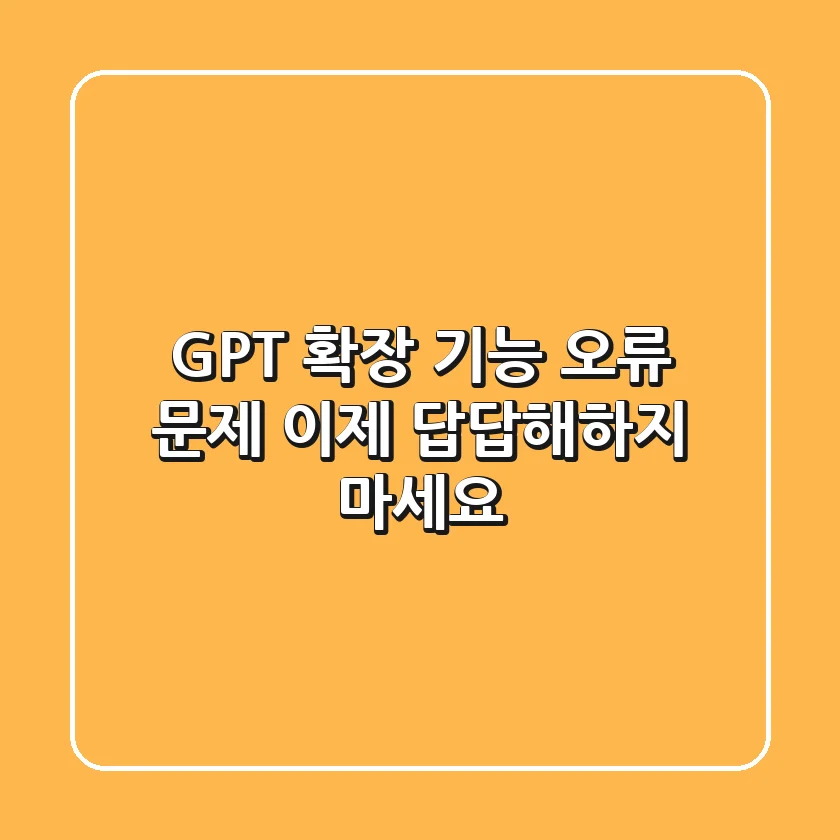
GPT 확장 기능 오류 문제로 스트레스받고 계신가요? 갑자기 기능이 멈추거나, 메시지가 뜨지 않아 답답했던 경험, 다들 한 번쯤 있으실 겁니다. 특히 중요한 작업 중에 이런 오류가 터지면, 시간 낭비는 물론이고 업무 효율까지 바닥을 치는 기분이 들죠. 뭐가 문제인지도 모르겠고, 재설치를 해야 하나 막막하기만 하고요. 하지만 걱정 마세요. 대부분의 GPT 확장 기능 오류는 의외로 간단한 방법으로 해결할 수 있습니다. 오늘은 제가 직접 겪고 해결했던 노하우를 바탕으로, 이 지긋지긋한 오류의 원인부터 단계별 해결법, 그리고 똑똑하게 예방하는 방법까지 꼼꼼하게 정리해 드릴게요. 특히 많은 분들이 간과하는 ‘브라우저 확장 프로그램’이 의외의 복병이라는 사실, 오늘 제대로 알려드리겠습니다. 지금 바로 이 글을 통해 GPT 확장 기능 오류 문제를 시원하게 날려버리고, 다시 생산성을 되찾으세요!
GPT 확장 기능 오류, 정말 당황스럽죠? 증상 진단부터 시작하세요.
GPT 확장 기능 오류는 다양한 형태로 나타날 수 있지만, 대부분 몇 가지 공통적인 증상을 보입니다. 정확한 해결책을 찾기 위해서는 먼저 어떤 오류 메시지가 뜨는지, 어떤 상황에서 문제가 발생하는지 명확히 진단하는 것이 중요합니다. 갑자기 대화 내용이 사라지고 “Unable to load conversation” 메시지가 뜨거나, 플러그인이 제대로 작동하지 않아 “플러그인 서비스와의 통신 오류”가 발생하는 경우가 대표적이죠. 때로는 GPT 응답이 평소보다 훨씬 느리거나, 아예 응답이 없는 먹통 상태가 되기도 합니다. 이런 증상을 발견했다면, 당황하지 말고 일단 인터넷 연결 상태를 확인하거나 브라우저 강제 새로고침(Ctrl + Shift + R 또는 Command + Option + R)을 시도해보세요. 기본적인 네트워크 문제나 일시적인 서버 불안정은 이 간단한 조치만으로도 해결되는 경우가 많습니다.
GPT 서비스 자체의 문제인지, 아니면 내 환경의 문제인지를 구분하는 것도 중요합니다. OpenAI의 공식 상태 페이지에 접속해 서버 상태를 확인하는 습관을 들이면 좋습니다. 만약 서버에 문제가 있다면, 우리가 할 수 있는 일은 기다리는 것뿐입니다. 하지만 서버에 이상이 없다면, 이제 다음 단계로 넘어갈 준비가 된 것이죠.
의외의 복병, ‘확장 프로그램’이 문제일 수 있습니다.
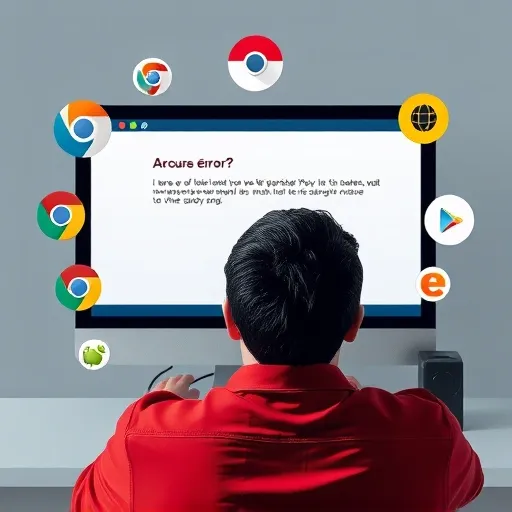
많은 사용자들이 GPT 확장 기능 오류의 원인으로 놓치기 쉬운 것이 바로 웹 브라우저에 설치된 각종 확장 프로그램(Extension)입니다. 애드블록, VPN, 개인정보 보호 도구, 번역기 등 우리가 편리함을 위해 설치한 이 프로그램들이 GPT와 충돌을 일으키거나, 시스템 리소스를 과도하게 점유하여 오류를 유발할 수 있습니다. 저도 처음에는 네트워크 문제나 챗GPT 서버 문제인 줄 알고 하루 종일 씨름했던 적이 있습니다. 그런데 알고 보니, 백그라운드에서 조용히 작동하던 특정 확장 프로그램이 범인이었지 뭡니까. 특히 GPT와 직접적으로 연동되는 플러그인 형식의 확장 기능이 갑자기 오류를 낸다면, 해당 확장 프로그램이 GPT 서비스와 제대로 통신하지 못하고 있을 가능성이 큽니다.
확장 프로그램 간의 미묘한 충돌도 문제입니다. 여러 확장 프로그램을 동시에 사용하면 예상치 못한 버그가 발생하기도 하고, 심지어 특정 웹사이트의 스크립트 실행을 방해해서 GPT의 정상적인 로딩을 막는 경우도 있습니다. 이런 경우는 원인을 파악하기가 더욱 까다롭죠. 그러니 GPT 확장 기능에 문제가 생겼다면, 가장 먼저 확장 프로그램들을 의심해보고 하나씩 점검해 볼 필요가 있습니다.
제가 직접 해 본 확실한 해결책들: 단계별 조치법.
GPT 확장 기능 오류를 해결하기 위한 가장 효과적인 방법들은 대부분 브라우저 환경을 점검하고 최적화하는 데 집중되어 있습니다. 아래 단계들을 순서대로 시도해보시면 대부분의 문제를 해결할 수 있을 겁니다. 제가 수많은 시행착오를 겪으며 얻은 팁이니, 그대로 따라 해 보세요.
-
불필요한 확장 프로그램 비활성화 및 제거
가장 먼저 시도해야 할 방법입니다. 브라우저 설정(크롬의 경우 ‘점 3개’ 메뉴 > ‘도구 더보기’ > ‘확장 프로그램’)으로 이동하여 현재 활성화된 확장 프로그램 목록을 확인합니다. 그리고 GPT와 직접적인 관련이 없거나, 최근에 설치한 프로그램을 위주로 하나씩 끄거나 제거해 보세요. 특정 확장 프로그램 때문에 GPT가 오작동하는 경우가 생각보다 많습니다.
-
브라우저 캐시 및 쿠키 삭제
오래된 캐시나 손상된 쿠키 데이터는 웹사이트 로딩 오류를 일으킬 수 있습니다. 크롬 기준으로 ‘설정 > 개인정보 및 보안 > 인터넷 사용 기록 삭제’로 이동하여 캐시된 이미지 및 파일, 쿠키 및 기타 사이트 데이터를 모두 삭제한 후 브라우저를 다시 시작해보세요. 간단하지만 효과적인 해결법입니다.
-
시크릿 모드 또는 개인 정보 보호 모드로 접속
대부분의 브라우저에서 시크릿 모드(또는 개인 정보 보호 모드)는 기본적으로 확장 프로그램이 비활성화된 상태로 실행됩니다. 이 모드에서 GPT에 접속했을 때 문제가 해결된다면, 오류의 원인은 거의 100% 확장 프로그램 중 하나라고 볼 수 있습니다. 어떤 확장 프로그램이 문제인지 찾아내기가 훨씬 수월해지는 거죠.
-
VPN 사용 여부 확인 및 일시 해제
일부 VPN 서비스는 IP 주소를 자주 변경하거나, 특정 지역 서버를 거치면서 GPT 서비스와 통신 문제를 일으킬 수 있습니다. 만약 VPN을 사용 중이라면 잠시 비활성화한 후 GPT에 다시 접속해보세요. VPN 자체의 안정성 문제이거나, GPT 서비스가 특정 IP 대역을 차단하는 경우도 있기 때문입니다.
-
브라우저 최신 버전으로 업데이트 및 재설치
오래된 브라우저 버전은 최신 웹 기술이나 서비스와 호환되지 않아 오류를 유발할 수 있습니다. 항상 사용하는 브라우저를 최신 버전으로 유지하는 것이 중요합니다. 그래도 문제가 지속된다면, 브라우저를 완전히 제거한 후 다시 설치하는 극단적인 방법도 고려해 볼 수 있습니다. 마치 컴퓨터를 포맷하는 것과 같다고 보면 됩니다.
-
다른 브라우저 또는 기기에서 접속 시도
만약 크롬에서 문제가 발생한다면, 네이버웨일이나 엣지, 파이어폭스 등 다른 브라우저에서 GPT에 접속해보세요. 특정 브라우저 환경에만 국한된 문제인지 파악하는 데 도움이 됩니다. 또한, 노트북이나 데스크톱뿐만 아니라 스마트폰이나 태블릿 등 다른 기기에서 접속해보는 것도 좋은 진단 방법입니다.
계속 오류가 반복된다면, 전문가의 도움이 필요할 때.
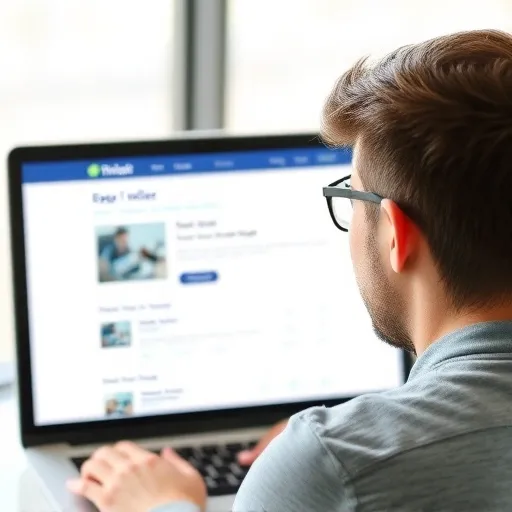
위의 기본적인 해결책들을 모두 시도했는데도 GPT 확장 기능 오류 문제가 지속된다면, 단순한 브라우저 설정 문제를 넘어선 복합적인 원인이 있을 수 있습니다. 이런 경우에는 스스로 해결하기보다는 전문가의 도움을 고려해 볼 때입니다. 특히 네트워크 환경이 불안정하거나, 시스템 전체에 영향을 미치는 소프트웨어 충돌, 혹은 복잡한 악성 코드 감염 등의 문제가 의심될 수 있습니다. 제가 아는 한 IT 보안 컨설턴트분은 이런 말씀을 하시더군요.
“일반적인 해결책으로도 해결되지 않는 복합적인 GPT 오류는 종종 시스템 내부의 충돌이나 네트워크 환경의 미묘한 문제에서 비롯됩니다. 이런 경우, 전문적인 진단 도구와 경험을 갖춘 IT 전문가의 도움이 문제를 빠르고 정확하게 해결하는 데 필수적입니다.”
— 박선우, IT 보안 컨설턴트, 2023년
이처럼 시스템 레벨의 문제나 복잡한 네트워크 진단은 일반 사용자가 접근하기 어려운 영역입니다. 전문가는 오류 로그를 분석하거나, 시스템 자원 사용량을 면밀히 검토하여 근본 원인을 찾아냅니다. 또한, 업무 효율이 GPT 사용에 크게 의존하고 있다면, 유료 플랜인 챗GPT Plus와 같은 서비스를 고려해보는 것도 한 방법입니다. 유료 사용자는 무료 사용자에 비해 서버 접속 안정성이 더 높고, 공식 고객 지원팀의 도움을 받을 수 있는 장점이 있습니다. 만약 기업 환경에서 비슷한 문제가 반복된다면, 아예 전문 AI 솔루션 컨설팅을 통해 맞춤형 환경을 구축하는 것도 장기적인 관점에서 매우 효율적입니다.
오류 재발 방지를 위한 스마트한 습관.
한번 해결했다고 해서 안심할 수는 없습니다. GPT 확장 기능 오류가 재발하지 않도록 미리 예방하고 관리하는 스마트한 습관을 들이는 것이 중요합니다. 몇 가지 간단한 습관만으로도 미래의 골치 아픈 문제를 미리 방지할 수 있습니다.
- 정기적인 브라우저 최적화: 한 달에 한 번 정도는 브라우저 캐시와 쿠키를 삭제하고, 사용하지 않는 확장 프로그램은 과감히 제거하는 습관을 들이세요.
- 확장 프로그램 신중하게 설치: 새로운 확장 프로그램을 설치할 때는 평판이 좋고 업데이트가 꾸준히 이루어지는 프로그램인지 확인하고, 설치 후에는 반드시 GPT 서비스와의 호환성을 테스트해보는 것이 좋습니다.
- 소프트웨어 최신 상태 유지: 운영체제와 브라우저를 항상 최신 버전으로 업데이트하여 보안 취약점을 막고, 최신 기술 환경에 맞춰 호환성 문제를 줄이세요.
- GPT 공식 상태 페이지 주시: 중요한 작업 전에는 OpenAI의 공식 상태 페이지를 방문하여 서버에 이상이 없는지 미리 확인하는 것이 좋습니다.
이런 작은 습관들이 쌓이면 GPT 확장 기능 오류 문제로부터 훨씬 자유로워질 수 있습니다. 마치 건강 관리를 하듯이, 디지털 환경도 꾸준히 관리해 주어야 문제없이 오래 사용할 수 있습니다.
자주 묻는 질문(FAQ) ❓
GPT 확장 기능 오류, 모바일에서도 발생하나요?
일반적인 GPT 모바일 앱에서는 확장 기능 개념이 없어 직접적인 오류는 발생하지 않습니다. 하지만 모바일 브라우저를 통해 웹 기반 GPT 서비스를 이용하고 있다면, 모바일 브라우저의 캐시나 네트워크 환경에 따라 유사한 접속 문제가 발생할 수 있습니다.
GPT 오류 발생 시 가장 먼저 확인해야 할 것은 무엇인가요?
가장 먼저 인터넷 연결 상태와 OpenAI 공식 서버 상태를 확인하는 것이 중요합니다. 만약 네트워크나 서버에 문제가 없다면, 브라우저를 재시작하고 캐시를 삭제해 보는 것이 좋습니다.
특정 확장 프로그램만 오류를 일으키는 걸 어떻게 알 수 있나요?
모든 확장 프로그램을 비활성화한 후 GPT에 접속해보세요. 오류가 사라진다면, 하나씩 다시 활성화하면서 어떤 확장 프로그램이 문제를 일으키는지 찾아낼 수 있습니다. 시크릿 모드 접속도 좋은 진단 방법입니다.
챗GPT 유료 플랜을 사용하면 오류가 줄어드나요?
네, 챗GPT Plus와 같은 유료 플랜은 무료 플랜보다 서버 접속 안정성이 더 높습니다. 특히 사용자 수가 급증하는 시간대에도 더 원활한 접속이 가능하여 오류 발생 확률이 상대적으로 줄어들 수 있습니다. 또한, 유료 사용자에게는 공식 지원팀의 도움을 받을 수 있는 장점도 있습니다.
이제 당신의 생산성을 되찾을 시간!
지금까지 GPT 확장 기능 오류 문제의 원인부터 다양한 해결책, 그리고 예방 습관까지 자세히 알아봤습니다. 복잡해 보이지만, 대부분은 간단한 조치만으로 해결할 수 있다는 것을 기억하세요. 오늘 배운 팁들을 활용하여 더 이상 답답함 없이 GPT를 사용하고, 여러분의 업무와 학습 생산성을 최대한으로 끌어올리시길 바랍니다. 때로는 문제를 해결하는 과정 자체가 귀중한 경험이 되기도 하죠. 이 글이 여러분의 GPT 사용 여정에 큰 도움이 되었기를 진심으로 바랍니다.
본 정보는 일반적인 정보 제공을 목적으로 하며, 특정 상황에 대한 직접적인 의료, 법률, 금융 또는 기술적 조언을 대체할 수 없습니다. 개별적인 문제 해결을 위해서는 반드시 전문가와 상담하시기 바랍니다. 이 글의 정보는 2025년 최신 데이터를 기반으로 작성되었습니다.

안녕! 나는 유트립, SEO와 풀스택 개발을 사랑하는 테크 덕후야! 검색 엔진에서 1등 하는 법을 연구하고, 멋진 웹사이트를 만드는 게 내 일상이야. React, Django, Node.js 같은 도구로 뚝딱뚝딱 코딩하고, Google Analytics로 데이터를 분석하며 인사이트를 찾아내지. 이 블로그에선 SEO 꿀팁, 개발 비하인드, 그리고 디지털 마케팅 이야기를 쉽고 재밌게 풀어볼게. 같이 성장하자!
